Excel表格复制到Word太大显示不全
从excel或其他途径复制到word的表格太大,横向显示不全怎么办
在使用word编辑文档时,经常需要从excel或其他途径复制表格。然而,当表格的宽度超过word文档的页面宽度时,就可能出现横向显示不全的问题。本文将介绍几种有效的方法,帮助用户解决这一问题。
一、调整word文档页面设置
1. 纸张方向调整
- 将word文档的纸张方向从纵向改为横向,可以显著增加页面的横向空间,从而容纳更宽的表格。点击“页面布局”选项卡,在“页面设置”组中找到“方向”按钮,选择“横向”即可。
2. 调整页边距
- 通过减小页边距,可以为表格腾出更多的显示空间。在“页面布局”选项卡中,点击“页边距”,然后根据需要调整上下左右的页边距数值。
3. 使用自定义纸张尺寸
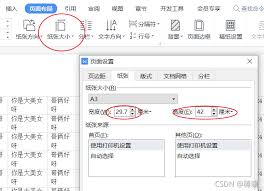
- 如果打印机支持,可以选择较大的纸张尺寸(如a3),以提供更多的显示区域。在“页面布局”选项卡中,点击“纸张大小”,然后选择“其他纸张大小”,在弹出的对话框中输入自定义的纸张尺寸。
二、调整表格显示方式
1. 根据窗口自动调整表格
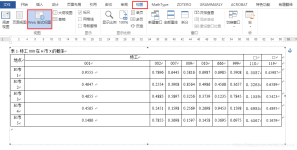
- 在word中粘贴表格后,选中表格,点击“表格工具”-“布局”-“自动调整”-“根据窗口自动调整表格”。这样,表格会根据word文档的页面宽度自动调整列宽,以适应指定的宽度范围。
2. 手动调整列宽和行高
- 将鼠标指针移至表格列的边界线上,当指针变为双向箭头时,拖动鼠标调整列宽。同样,也可以手动调整行高,以适应表格内容。
3. 调整字体和字号
- 如果表格中的字体较大,可以在不影响阅读的前提下,将字体字号适当调小。在表格中选中需要调整的文本,然后在“开始”选项卡中调整字体字号。
三、优化表格格式
1. 合并单元格
- 对于不需要单独显示的单元格,可以合并以节省空间。选中需要合并的单元格,点击“表格工具”-“布局”-“合并单元格”。
2. 调整单元格边距
- 在“表格工具”-“布局”选项卡中,点击“单元格边距”,减小单元格的上下左右边距值。这样可以在一定程度上缩小表格的整体尺寸。
四、采用特殊粘贴方式
1. 粘贴为图片
- 在excel中复制表格后,切换到word文档,选择“粘贴”选项下方的“选择性粘贴”,然后在弹出的对话框中选择“图片(增强型图元文件)”。这种方式将表格转换为图片格式粘贴到word中,可以保持表格的外观格式,但表格将不再具有可编辑性。
2. 链接到excel表格
- 在excel中复制表格后,在word中选择“粘贴”选项下方的“选择性粘贴”,然后选择“粘贴链接”,并在“形式”列表中选择“microsoft excel 工作表对象”。这样,word中的表格将与excel中的原始表格建立链接,当excel中的表格数据发生变化时,word中的表格可以通过右键单击并选择“更新链接”来更新内容。但这种方式可能会因为链接的复杂性导致一些兼容性问题。
五、检查软件兼容性
- 不同版本的word软件可能存在兼容性问题,导致表格显示异常。确保使用的word版本与其他协作人员的版本一致,或者尝试将文档另存为较低版本的word格式(如.doc),以解决兼容性问题。
通过以上方法,用户可以有效地解决从excel或其他途径复制到word的表格太大、横向显示不全的问题。在实际操作中,可以根据具体情况选择最适合的方法进行调整,以达到最佳的显示效果。









